本教程适用版本:WPS 365 点击免费使用
在我们平时使用Word文档时,有时因为要保持一定的坐姿,眼睛也要紧盯屏幕,就会造成身体疲劳和视力下降等。于是为了让大家能够得到缓冲,WPS开发出了Word朗读功能,那么它是如何实现的呢?下面我们就来学习一下。
打开一个文档,点击工具栏中的【特色应用】,在下拉菜单中点击【朗读】选项旁边的小三角,在弹出的二级菜单中选择【全文朗读】:
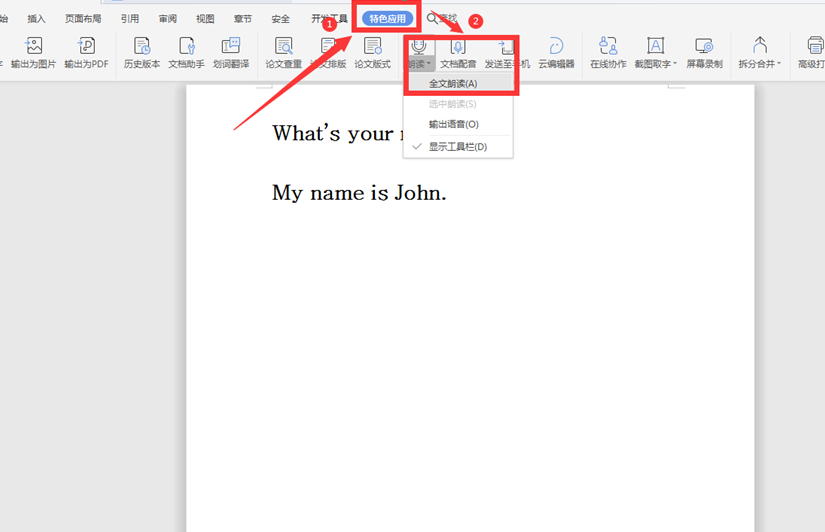 >>免费升级到企业版,赠超大存储空间
首先会弹出登陆页面,我们将自己的账号密码输入,进行登陆:
>>免费升级到企业版,赠超大存储空间
首先会弹出登陆页面,我们将自己的账号密码输入,进行登陆:
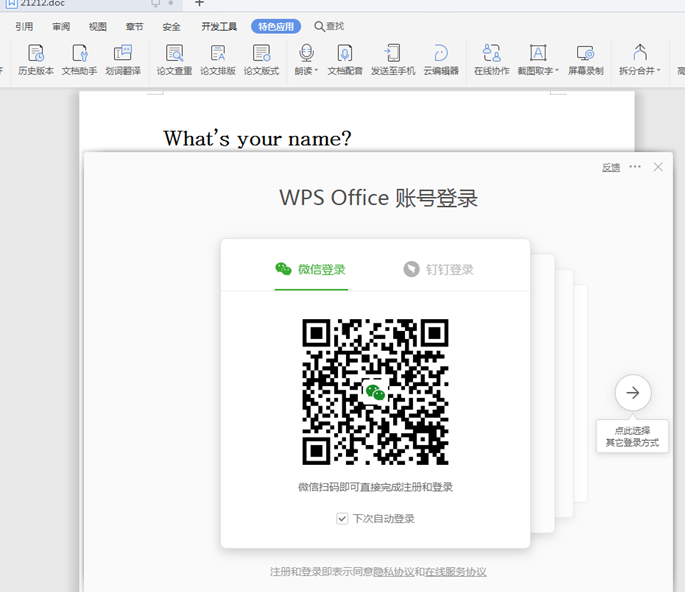 >>免费升级到企业版,赠超大存储空间
此时我们再次点击【朗读】下面的【全文朗读】选项,就会发现朗读功能已经启动,在【朗读】选项上出现一个话筒标志:
>>免费升级到企业版,赠超大存储空间
此时我们再次点击【朗读】下面的【全文朗读】选项,就会发现朗读功能已经启动,在【朗读】选项上出现一个话筒标志:
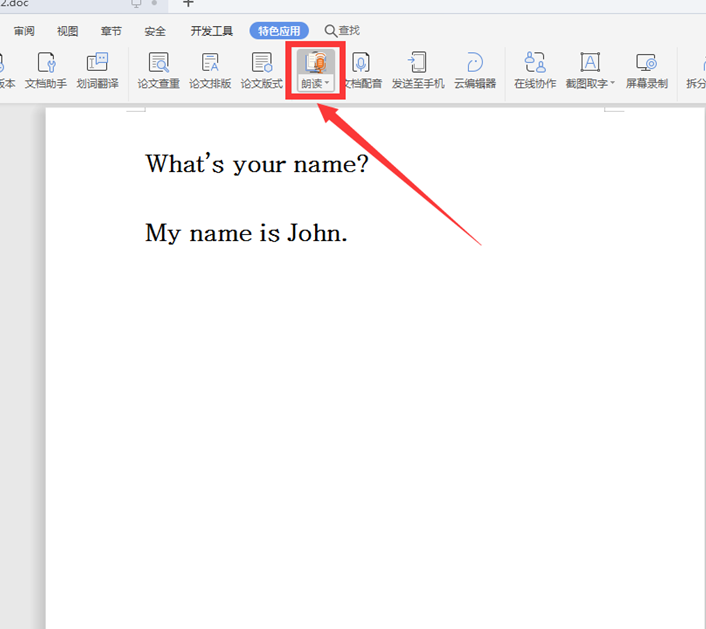 >>免费升级到企业版,赠超大存储空间
而在正文右边会出现一个朗读调节格式,我们可以根据提示对语速、语调和声音调整:
>>免费升级到企业版,赠超大存储空间
而在正文右边会出现一个朗读调节格式,我们可以根据提示对语速、语调和声音调整:
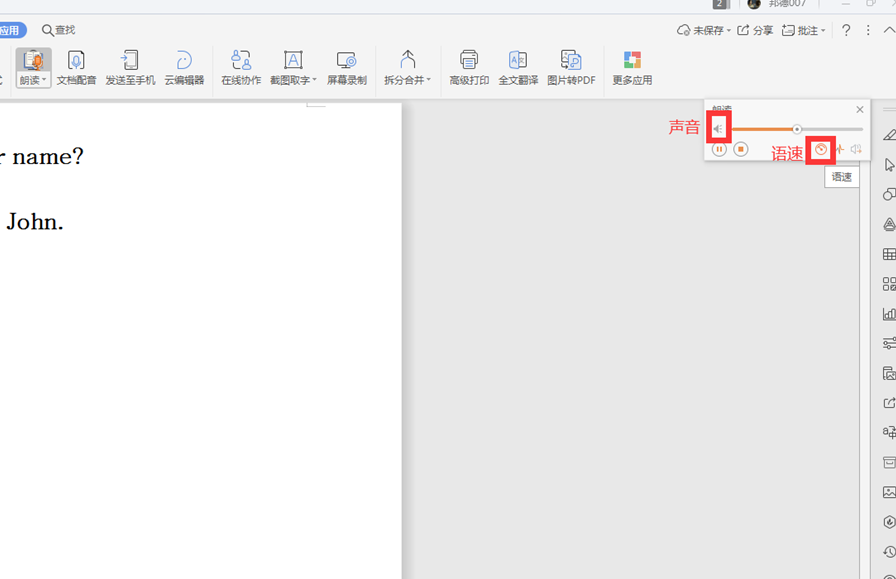 >>免费升级到企业版,赠超大存储空间
以上就是Word文件中关于Word如何实现语音朗读的技巧,是不是觉得很简单?你们学会了么?
>>免费升级到企业版,赠超大存储空间
以上就是Word文件中关于Word如何实现语音朗读的技巧,是不是觉得很简单?你们学会了么?

